AVG Antivirus telepítés leírás

Az AVG Antivirus telepítésének összefoglalója Windows operációs rendszerre screenshot-okkal, képekkel illusztrálva. Ebben a telepítési leírásban kiemeltük az installálás folyamatának legfontosabb lépéseit, felhívva a figyelmet azokra az opciókra, amik a későbbiekben befolyásolhatják a program működését.
Előkészületek
Ellenőrizzük, hogy a telepítőfájl kompatibilis legyen a Windows rendszerünk aktuális verziójával. Részletes információk az AVG Antivirus szoftverről. Az installálás megkezdése előtt lehetőleg zárjunk be minden egyéb futó programot.
1. A telepítés indítása
Ha az állomány be van csomagolva (zip formátum), a tartalmát csomagoljuk ki egy ideiglenes mappába. A telepítés előtt mindig győződjünk meg róla, hogy tűzfalunk és víruskereső programunk be van kapcsolva. Kattintsunk az install fájlra és kezdjük meg a telepítést. Abban az esetben, ha a tűzfal figyelmeztető üzenetet dob fel, olvassuk azt el és ha mindent rendben találunk, engedélyezzük a telepítőfájl működését.
A telepítéshez szükséges előkészületeket végzi el a telepítő alkalmazás.
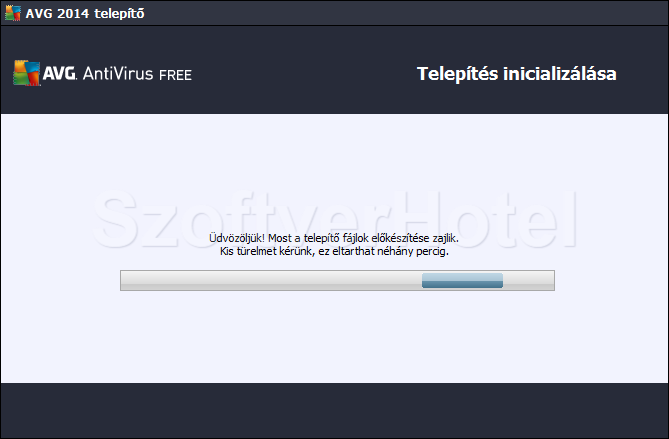
2. Telepítési nyelv
Válasszuk ki a számunkra megfelelő nyelvet a legördülő menüből, majd kattintsunk a „Tovább” gombra.
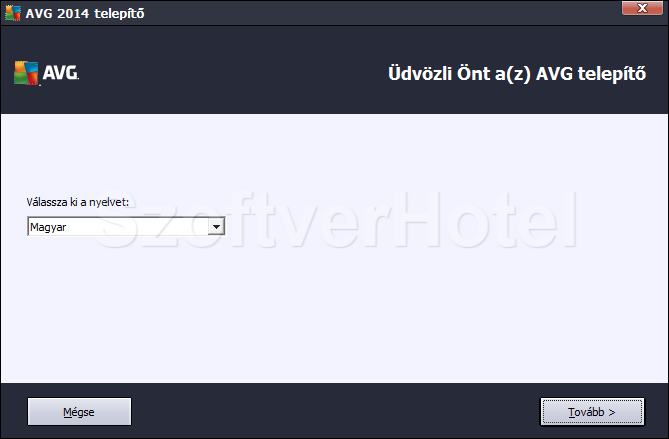
3. Licencszerződés
Mielőtt az AVG AntiVirus programot telepítenénk, tisztában kell lennünk a szoftver Licenc-szerződésében foglaltakkal. Olvassuk el tüzetesen, majd annak elfogadása esetén kattintsunk az "Elfogadom" gombra.
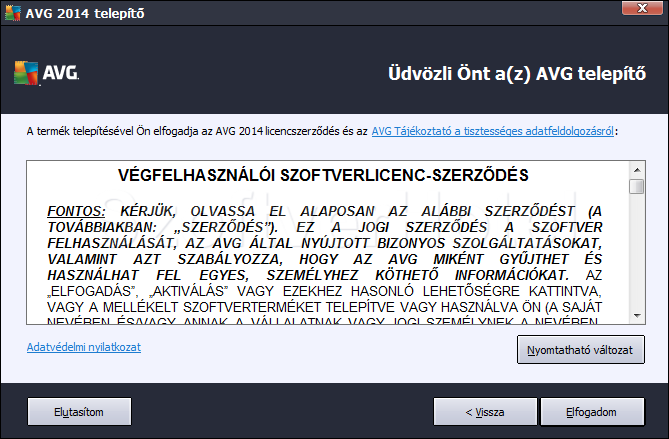
4. Termék kiválasztása
Az AVG víruskereső ingyenes változatához válasszuk az "Alapszintű védelem" opciót, majd folytassuk a telepítést.
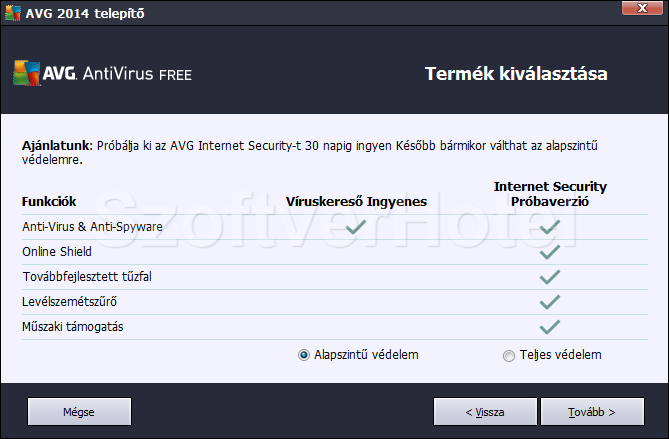
5. Telepítés típusának kiválasztása
Ennél az ablaknál az „Egyéni telepítés” módozat esetén (gyakorlott felhasználóknak) magunk választhatjuk ki a feltelepíteni kívánt összetevőket. Ha megelégszünk az alapbeállításokkal, válasszuk a „Gyors telepítés (ajánlott)” telepítési módozatot majd klikk a „Tovább” gombra.
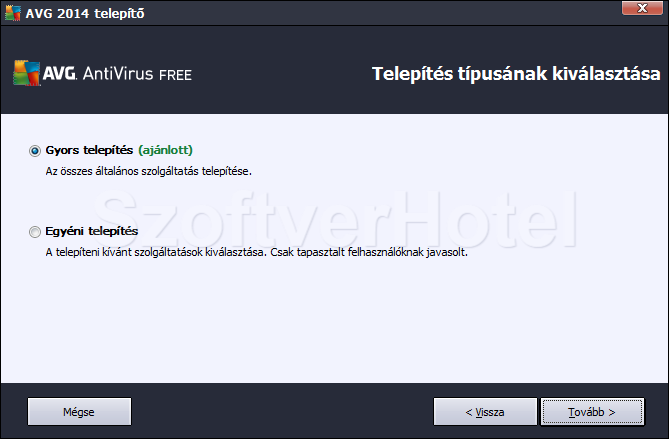
6 Telepítés
A telepítési folyamat során az alkalmazás létrehozza a szükséges mappákat és felmásolja az AVG Antivirus program működéséhez szükséges állományokat. Ez eltarthat néhány percig is. A program ikonja megjelenik a Start menüben és a Windows asztalon.
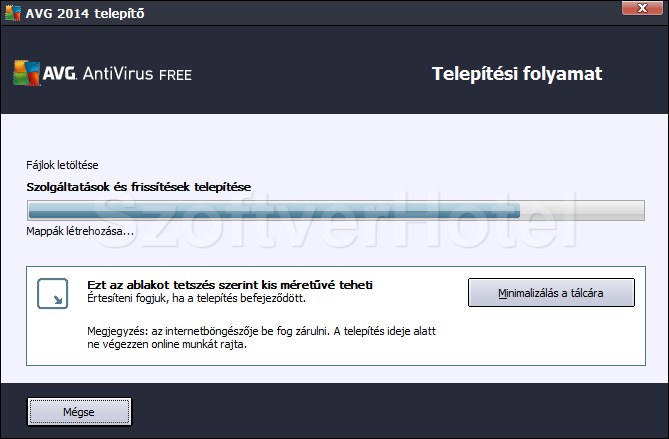
7. Telepítés befejezése
A következő ablakban hozzájárulhatunk a gyártó termékfejlesztési programjához a jelölőnégyzetben hagyott pipával. Lehetőségünk van e-mail címünk megadásával regisztrálni, amellyel ingyenes termékfrissítésekhez juthatunk. A "Befejezés" gombra kattintva befejeztük a program telepítését.
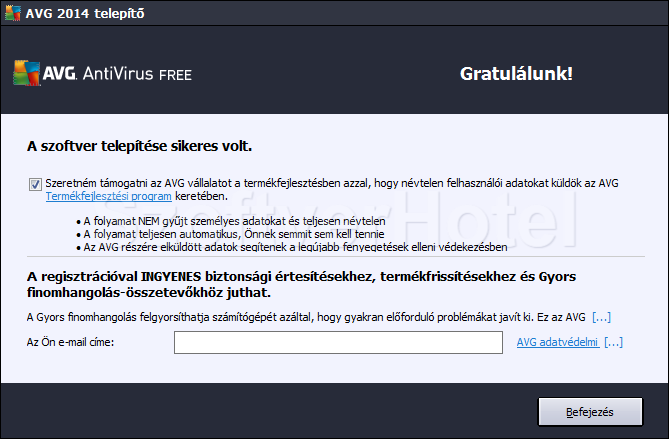
Gratulálunk! Az AVG Antivirus program sikeresen települt számítógépünkre, megkezdhetjük a használatát. Esetenként a Windows igényli az operációs rendszer újraindítását, ebben az esetben a telepítés végeztével tegyük ezt meg. A programot a Start menüből futtathatjuk.











